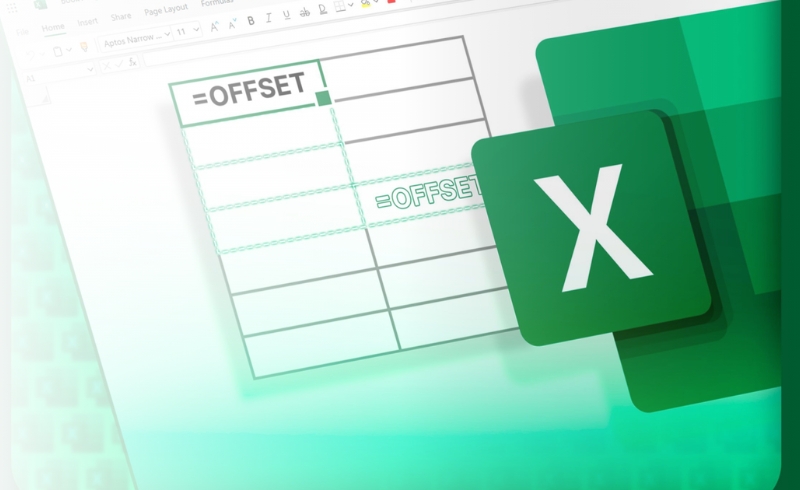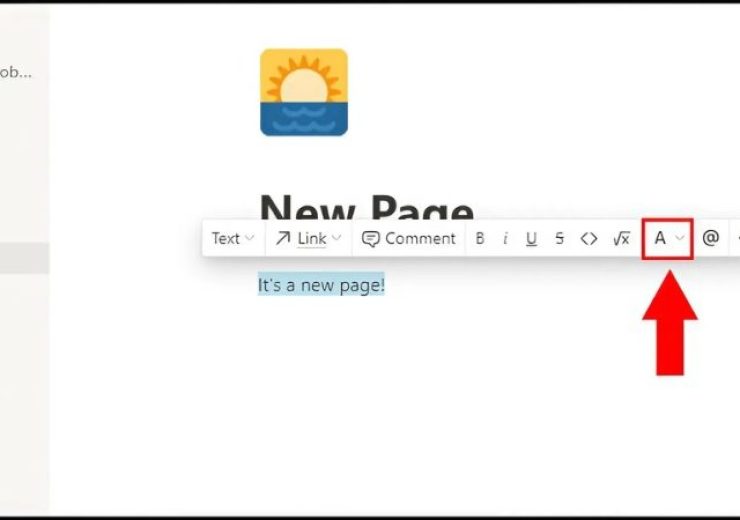Cách quản lý tài khoản người dùng trên Windows 10

Quản lý tài khoản người dùng trên Windows 10 là một phần quan trọng trong việc bảo mật và quản lý hệ thống máy tính của bạn. Để giúp bạn hiểu rõ hơn về cách thực hiện, dưới đây là các bước chi tiết để tạo, chỉnh sửa, và xóa tài khoản người dùng cũng như thay đổi quyền hạn trên hệ điều hành Windows 10.
1. Cách Tạo Tài Khoản Người Dùng Mới trên Windows 10
Để tạo tài khoản người dùng mới trên Windows 10, bạn có thể làm theo các bước sau:
-
Bước 1: Mở Cài đặt (Settings) bằng cách nhấn Windows + I.
-
Bước 2: Chọn Tài khoản (Accounts) > Gia đình & Người dùng khác (Family & other users).
-
Bước 3: Nhấn Thêm tài khoản (Add someone else to this PC).
-
Bước 4: Chọn cách thức thêm tài khoản (sử dụng tài khoản Microsoft hoặc tài khoản cục bộ).
-
Bước 5: Điền thông tin tài khoản và nhấn Hoàn tất.
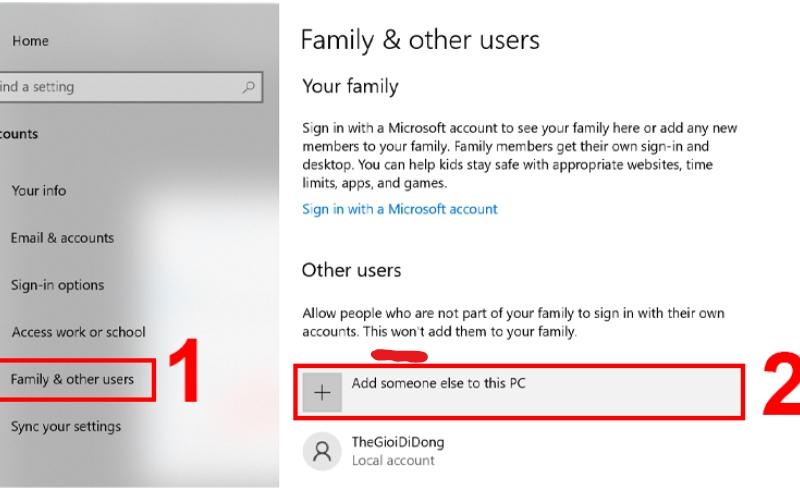
2. Cách Thay Đổi Quyền Hạn Của Tài Khoản Người Dùng
Để thay đổi quyền hạn của người dùng (như quản trị viên hoặc người dùng thông thường), bạn thực hiện các bước sau:
-
Bước 1: Quay lại Cài đặt > Tài khoản > Gia đình & Người dùng khác.
-
Bước 2: Chọn tài khoản người dùng cần thay đổi quyền hạn và nhấn Thay đổi loại tài khoản (Change account type).
-
Bước 3: Chọn quyền Quản trị viên (Administrator) hoặc Người dùng tiêu chuẩn (Standard User).
-
Bước 4: Nhấn OK để lưu thay đổi.
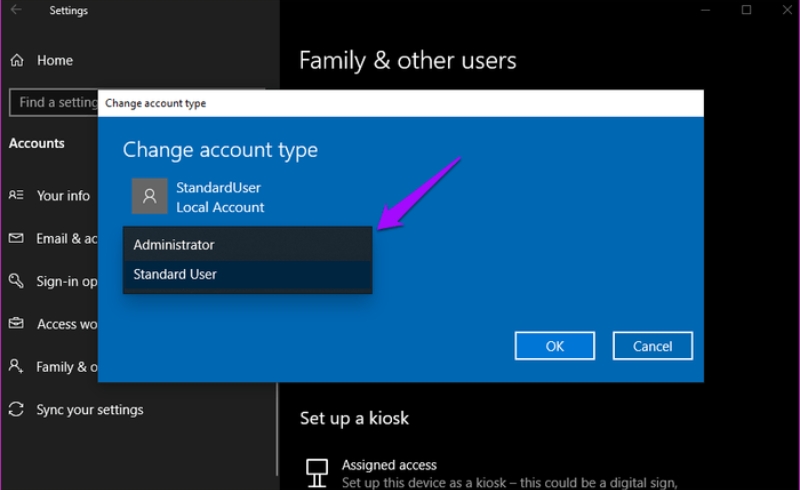
3. Cách Xóa Tài Khoản Người Dùng
Nếu bạn muốn xóa tài khoản người dùng không còn sử dụng nữa, làm theo các bước sau:
-
Bước 1: Mở Cài đặt > Tài khoản > Gia đình & Người dùng khác.
-
Bước 2: Chọn tài khoản người dùng cần xóa.
-
Bước 3: Nhấn Xóa (Remove).
-
Bước 4: Chọn Xóa tài khoản và dữ liệu (Delete account and data) để xóa hoàn toàn tài khoản và tất cả các dữ liệu liên quan.
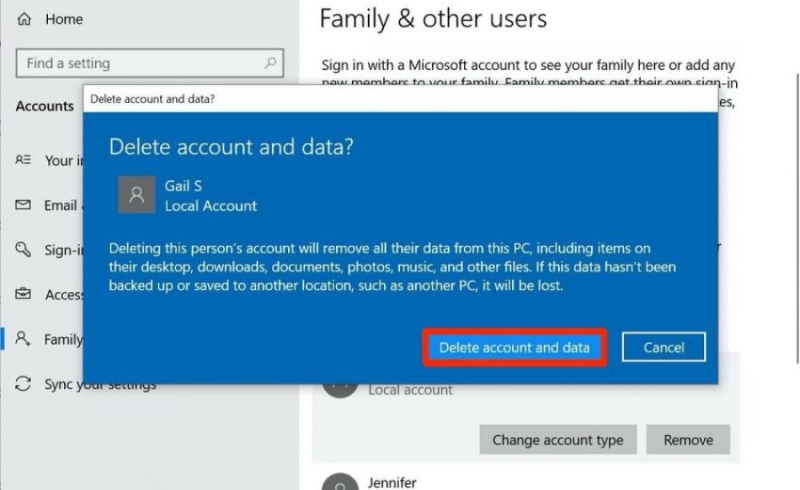
4. Cách Thêm Mật Khẩu Cho Tài Khoản Người Dùng
Để bảo vệ tài khoản người dùng của bạn, việc thiết lập mật khẩu là rất quan trọng. Dưới đây là các bước để thiết lập mật khẩu cho tài khoản cục bộ:
-
Bước 1: Mở Cài đặt > Tài khoản > Tùy chọn đăng nhập (Sign-in options).
-
Bước 2: Chọn Mật khẩu (Password) và nhấn Thêm (Add).
-
Bước 3: Nhập mật khẩu mới và làm theo hướng dẫn để hoàn tất.
5. Cách Quản Lý Tài Khoản Microsoft Trên Windows 10
Windows 10 cho phép bạn sử dụng tài khoản Microsoft để đồng bộ hóa các thiết lập và dữ liệu cá nhân trên các thiết bị khác nhau. Để thay đổi thông tin tài khoản Microsoft:
-
Bước 1: Mở Cài đặt > Tài khoản.
-
Bước 2: Chọn Tài khoản Microsoft và đăng nhập bằng tài khoản Microsoft của bạn.
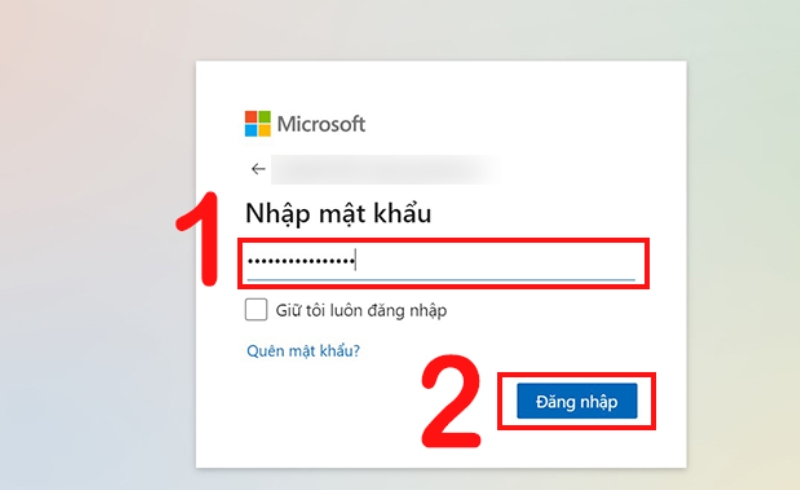
Quản lý tài khoản người dùng trên Windows 10 không chỉ giúp bạn kiểm soát quyền truy cập mà còn bảo mật tốt hơn cho hệ thống máy tính của mình. Bằng cách tạo, thay đổi quyền hạn và xóa tài khoản người dùng, bạn có thể dễ dàng quản lý những người sử dụng máy tính của mình. Hãy thực hiện các bước đơn giản này để tối ưu hóa trải nghiệm sử dụng Windows 10!